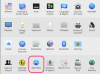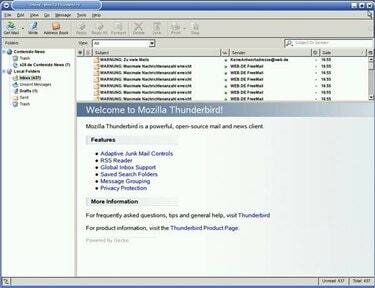
אימייל של Thunderbird
רובנו עושים אחד משני דברים כשמדובר באימיילים שקראנו: אנחנו מוחקים אותם או מאחסנים אותם בארכיון. זה בסדר עד שתצטרך למצוא את האימיילים הישנים האלה. מציאת הודעות דוא"ל ישנות תלוי באיזה שירות דוא"ל אתה משתמש. שני הסוגים הפופולריים ביותר של ספקי דואר אלקטרוני הם ספקים מקוונים וספקים מבוססי מחשב. הספקים המקוונים הפופולריים ביותר הם Gmail, Yahoo! ו-MSN. הספק המבוסס על מחשבים הנפוצים ביותר הוא Microsoft Outlook. ההבדל טמון במקום שבו מאוחסנים המיילים. ספקים מקוונים מאחסנים אותם באינטרנט, בעוד שספקים מבוססי מחשב מאחסנים מיילים ישנים בכונן הקשיח שלך.
שלב 1
היכנס לחשבון שלך ושם לב לניווט ביד שמאל. רוב ספקי הדוא"ל המקוונים מחלקים את הודעות הדוא"ל שלך לקטגוריות הבאות: "תיבת דואר נכנס", "נשלח", "טיוטה", "הכל" ו"אשפה".
סרטון היום
שלב 2
לבדוק את תיבת הדואר הנכנס שלך." זה אולי נראה אלמנטרי, אבל לא כולם דבקים בפילוסופיית אפס תיבת הדואר הנכנס. אלא אם כן אתה מאחסן הודעות דוא"ל נכנסות בארכיון, ייתכן שיש לך יותר מכמה דפים של הודעות דוא"ל ישנות ב"תיבת הדואר הנכנס" שלך לנפות.
שלב 3
לחץ על הקישור "כל הדואר" וגלול בין דפי המיילים עד שתמצא את אלו שאתה מחפש. הקטגוריה "כל הדואר" מאחסנת את כל הדואר שקיבלת.
שלב 4
לחץ על הקישור "אשפה". אתה יכול לגלול בין דפי האימיילים שנמחקו, אבל זה כנראה יהיה הריכוז הצפוף ביותר של מיילים ישנים בחשבונך. אם אתה זוכר את כתובת הדוא"ל של השולח - או אפילו הנושא - אתה יכול להשתמש בשדה "חיפוש", הממוקם בדרך כלל משמאל למסך, כדי למצוא את המיילים.
שלב 5
לחץ על הקישור "נשלח". אם אתה חושב שאולי הגבת לאימיילים הישנים שאתה מחפש, יצורף עותק של האימייל המקורי לתשובתך. הדפים "נשלחים" יהיו רבים כמו דפי "אשפה", אם לא יותר, אז השתמש ביכולות "חיפוש" כדי לאתר את המיילים הישנים שלך.
שלב 6
משולחן העבודה, לחץ פעמיים על סמל "המחשב שלי".
שלב 7
לחץ פעמיים על סמל הכונן "C:" שלך. זה יפתח חלון חדש.
שלב 8
לחץ פעמיים על התיקיה "מסמכים והגדרות".
שלב 9
לחץ פעמיים על התיקיה עם אותה תווית כמו שם המשתמש שלך; שם המשתמש שלך הוא השם שבו השתמשת בעת הגדרת הפרופיל שלך או בעת הגדרת המחשב לראשונה.
שלב 10
לחץ פעמיים על התיקיה "הגדרות מקומיות".
שלב 11
לחץ פעמיים על התיקיה "נתוני יישומים".
שלב 12
לחץ פעמיים על התיקיה "זהויות". זה יביא תיקיית משנה של זהויות. הזהות שלך היא שם המשתמש שבו אתה משתמש בשילוב עם חשבון Outlook שלך.
שלב 13
לחץ פעמיים על תיקיית הזהות המתאימה. פעולה זו תציג תיקיה שכותרתה "Outlook Express".
שלב 14
לחץ פעמיים על התיקיה "Outlook Express". פעולה זו תפתח תיקיה מלאה בכל אימייל שקיבלת, ללא קשר אם מחקת אותה. כל הודעות האימייל יסתיימו בסיומת .dbx. בחר את המיילים שלך, העתק אותם ופתח אותם בתוכנית "פנקס רשימות".